mapgis光栅图校正拼接
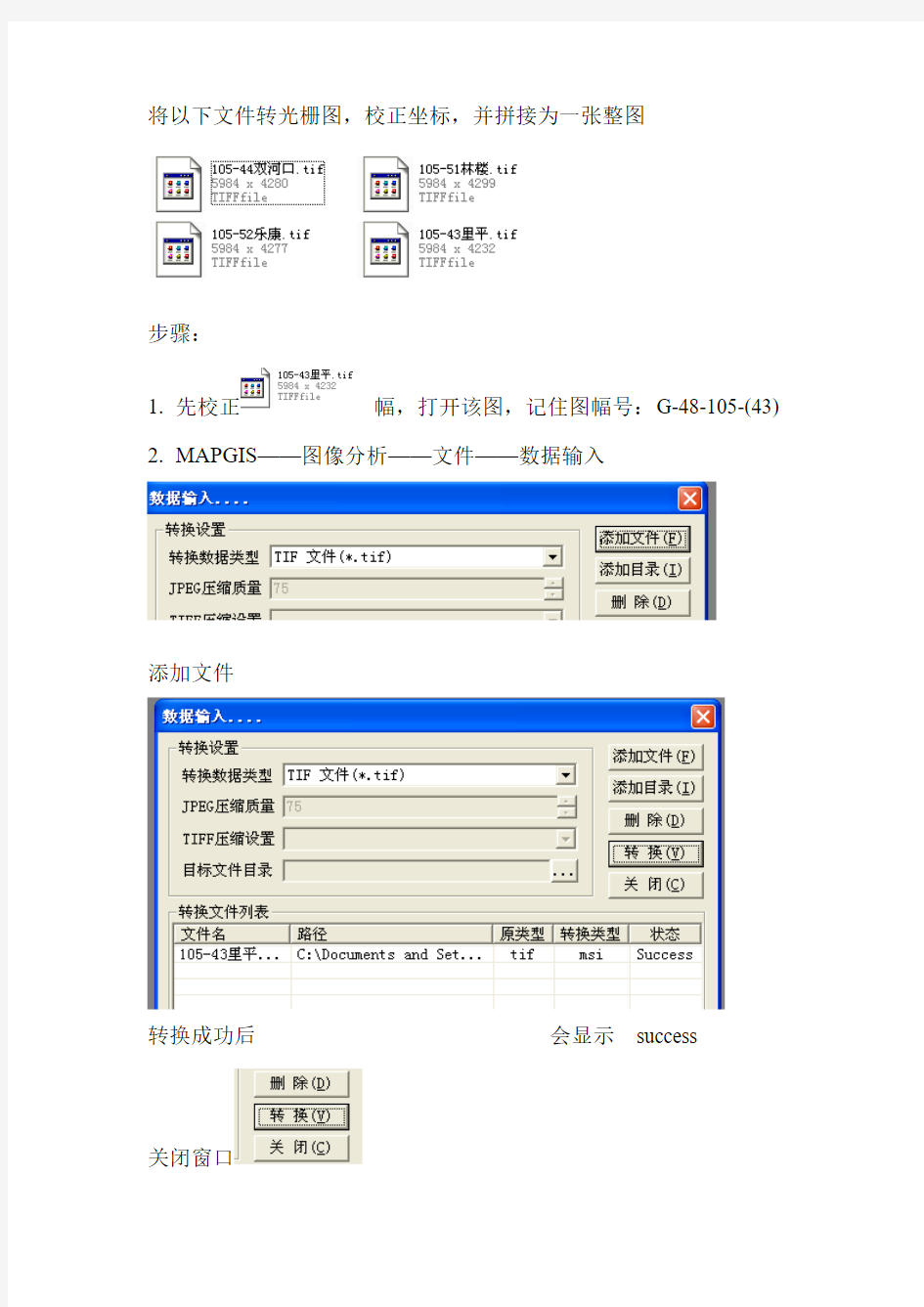
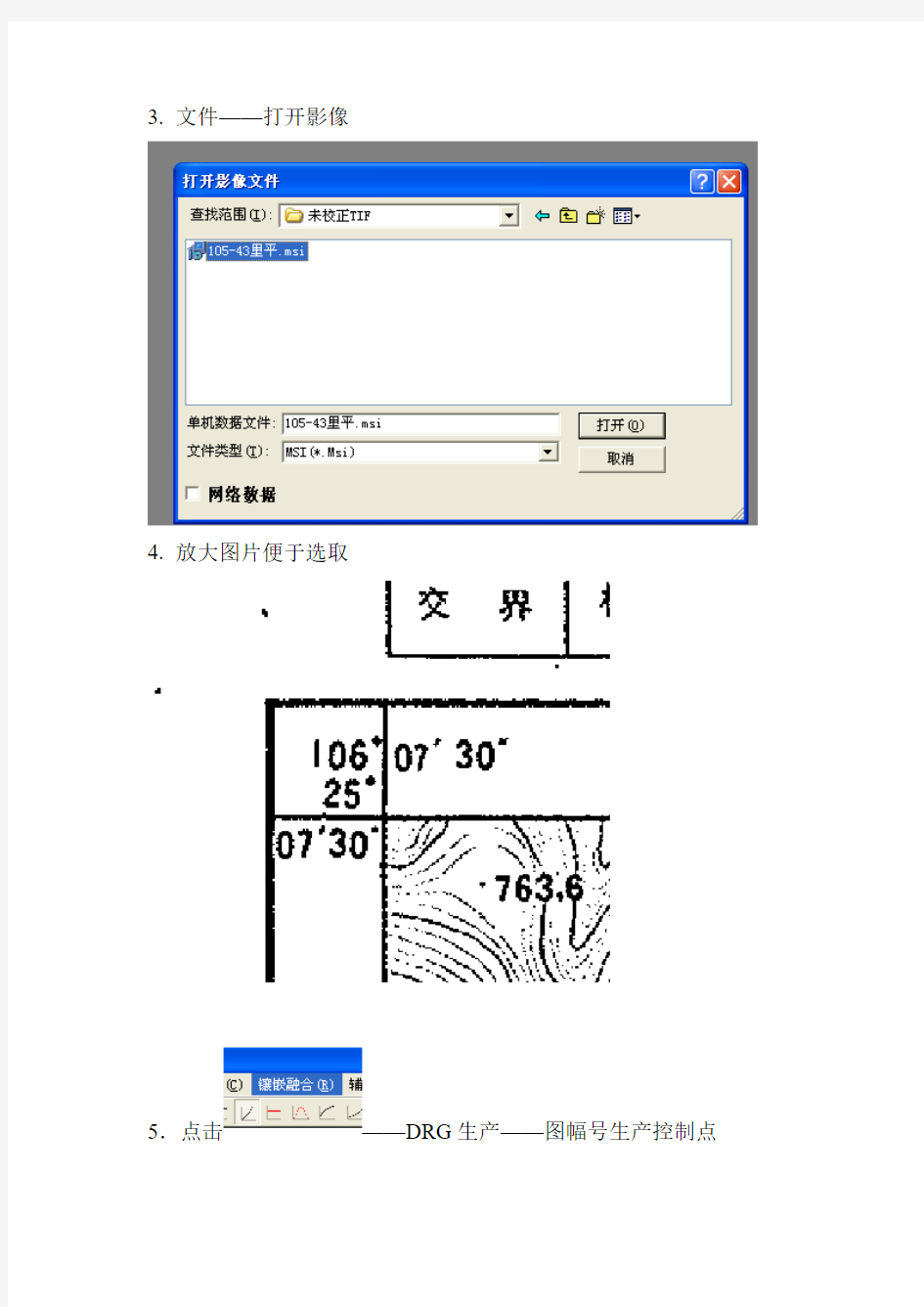
将以下文件转光栅图,校正坐标,并拼接为一张整图
步骤:
1.先校正幅,打开该图,记住图幅号:G-48-105-(43)
2.MAPGIS——图像分析——文件——数据输入
添加文件
转换成功后会显示success
关闭窗口
3.文件——打开影像
4.放大图片便于选取
5.点击——DRG生产——图幅号生产控制点
6.点击输入图幅信息,并输入图幅号
选中四点框,然后确定。
7.先点左上角,
然后在左上角坐标相交位置点鼠标左键,出现红十字,要求红十字与底图黑十字重合。
然后依次点右下角,图上点右下角黑十字出现红十字。
再左下角——右上角的步骤依次进行。完成之后点击生成GCP.
是否删除原有控制点选是
8.镶嵌融合——DRG生产——顺序修改控制点,出现下图。
根据此图确认红十字与底图坐标交线是否重合,若不需修改,按空格键。出现下一个控制点。若不严格重合,见下图。则用鼠标点击黑色坐标交线
然后按空格键,进入下一个点。
所有控制点修改完后。
镶嵌融合——DRG生产——逐格网校正输入新文件名保存
弹出窗口直接确定。然后关闭底图。
9.文件——打开影像
放大图像,鼠标放在任意坐标线交线位置,检查坐标是否正确。右下角有坐标显示。
单幅图形,光栅图坐标校正完成。
若需要多幅图拼接,则将其余图件按上述步骤一一校正。
1.文件——打开影像——辅助工具——标准图幅裁剪
输入对应图幅号
确定。
2. 将另外三张图片依次进行此操作。并将投影变换后的文件放在一个文件夹内。
3. 打开任意影像——镶嵌融合——多影像镶嵌
上图存放位置为桌面\新建文件夹
源文件目录选择该文件夹,然后确定
结果文件选择需要存放的文件夹,输入新的名字如“拼接图”保存。
弹出窗口点确定
等待影像镶嵌完成。
计算统计数据完成后。图像拼接成功。
MAPGIS67教程(制图详细步骤讲解)
第1章概述与安装 1.1 概述 MAPGIS 是中国地质大学(武汉)开发的、通用的工具型地理信息系统软件。它是在享有盛誉的地图编辑出版系统MAPCAD 基础上发展起来的,可对空间数据进行采集,存储,检索,分析和图形表示的计算机系统。MAPGIS 包括了MAPCAD的全部基本制图功能,可以制作具有出版精度的十分复杂的地形图、地质图,同时它能对图形数据与各种专业数据进行一体化管理和空间分析查询,从而为多源地学信息的综合分析提供了一个理想的平台。 MAPGIS 地理信息系统适用于地质、矿产、地理、测绘、水利、石油、煤炭、铁道、交通、城建、规划及土地管理专业,在该系统的基础上目前已完成了城市综合管网系统、地籍管理系统、土地利用数据库管理系统、供水管网系统、煤气管道系统、城市规划系统、电力配网系统、通信管网及自动配线系统、环保与监测系统、警用电子地图系统、作战指挥系统、GPS 导航监控系统、旅游系统等一系列应用系统的开发。 1.2安装 1)系统要求: 硬件:CPU 486 以上、16M RAM、200M 硬盘、256 色以上显示器; 操作系统:Win9x、Win2000、WinNT 、WinXP或Win7系统; 输入设备:本单位主要使用的是GRAPHTEC—RS200Pro型扫描仪; 输出设备:本单位主要使用的是Canon—IPF700型出图打印机。 2) 硬件的安装: MAPGIS 硬件部分有加密狗,ISA 卡、PCI 卡三种,本单位主要为MAPGIS USB 软件狗,在确保机器BIOS 设置中USB 设备未被禁止的条件下,Windows 98 和Windows2000 自带的标准USB 驱动程序均可支持MAPGIS USB 软件狗工作。 3)软件的安装: MAPGIS 安装程序的安装过程为:找到MAPGIS 系统安装软件,双击SETUP 图标,系统自动安装软件,在WIN2000/NT/XP 下安装时,应先运行WINNT_DRV,提示成功后才可选择SETUP 开始MAPGIS 程序的安装; 对于MAPGIS6.1 及MAPGIS6.5,则无关键字和安装选择,但须根据实际需要选择安装组件。 从上述组件中选择实际运用中需要的选项,根据提示即可完成安装。
基于section v3系统钻孔柱状图的自动生成方法(20150521)
喻军敏 黎罗胜 万良钦 余耀 (江西有色地质勘查五队,江西 九江 332000) 【摘 要】:传统钻孔柱状图的绘制方法费时费力,易错,不易修改。根据实际工作情况,结合新疆某矿区钻孔编录资料,基于Section V3系统,介绍一种简易快捷高效的钻孔柱状图生成方法。 【关键词】:Section V3;柱状图;钻孔编录 1 引言 Section 是福建闽西地质大队在Mapgis6.7基础上,以Microsoft VC++ 6.0为编程语言,以Mapgis 6.7 SDK 为开发平台研发的地质图件制作软件。柱状图子系统是Section 系统几大主要功能之一。Section2010版本利用数据库读取钻孔数据,在数据库中录入钻孔数据不方便。基于此,在Section2010系统基础上进行重新编辑,于2012年10月在华夏论坛正式发布Section V3,利用Excel 表格录入钻孔数据,Section V3成图,从数据录入到成图,简易快捷高效。 2 Excel 表格数据录入 Section V3 Excel 包括21个表格,分别为1封面,2钻孔,3编录,4回次,5地层,6标志面,7光薄片,8孔斜,9孔深校正,10钻孔结构,11采样,12矿体,13最后总结,14花纹库,15地层颜色库,16柱状图参数库,17字体参数库,18样品参数库,19水位,20描述,21封孔共21项(见图1),表格内容样式已设定好。 按从左到右的顺序,分别录入表格1-12和14-21钻孔数据,以新疆某铜金矿区ZK1575为例。Excel 表格中黑色字体为手动录入数据区域,红色字体最后总结时表格自动计算。表格数据录入时应注意以下几个问题。 (1) 程序设定是逐个读取表格信息,因此不能随意改变表格样式,否则会造成不可预计的后果。 (2) 同一钻孔信息,钻孔编号一致,程序能区分字母大小写,尤其是钻孔编号字母,统一编号样式,否则造成程序运行读取数据不全。 图1
MAPGIS误差校正
误差校正的操作 在实用服务/误差校正,如下图: 单击误差校正,弹出如下图: 选择文件/打开文件,此处已系统自带例子为例,如下图;
误差校正有三个难点; 1 在文件/打开控制点,此处如果第一次进行误差校正,需要打开控制点,此时也支持新建控制点,给控制点起个名字,然后保存。 2 要分清楚理论值和实际值,理论值指图形应该在的位置,实际值是指图形现在在的位置。如果你想把a图校到b图上,a图较实际值,也就是它现在在的位置;b图叫理论值即a 图应该在的位置。 3 采集搜索范围的设置,是根据实际情况设置的,原则是在理论值的参与校正点的某个点在采集搜索范围内只能有一个点参与校正。 误差校正的原理就是计算机根据采集的实际值的控制点与理论值的相应控制点计算出一个平均的偏移系说,参与校正的点越多校正的就
越准确,理论上三个点确定一个平面,但是实际上参与校正的点至少四个。 由于校正的情况不一样,所以方法也不同,如果你手头上有两幅具有共同点的矢量图,只是比例尺或其他因素造成的不能套和在一起,就用下面的方法,前提是两幅图上必须有相同的同名点,比如a上有c 点,b图上也有c点。 下面介绍具体的校正步骤: 1文件/打开控制点,如下图: 选择打开控制点,如下图:
此时如果是第一次校正,给控制点起名,然后打开,如果以前有控制点可以将其打开进行编辑。 单击打开,弹出如下对话框: 单击是,将控制点保存。 2 控制点/设置空制点参数,如下图;
3控制点/选择采集文件,如下;
本例子标准线文件是理论值,方里网是实际值,我就是想通过误差校正将其他的点线面校到标准线文件框里。 4 添加校正控制点
MAPGIS几何校正两种方法
MAPGIS几何校的正两种方法 一、mapgis主菜单图像处理中的图像分析, 首先,将JPEG文件转化为msi文件。具体操作如下: 1,文件,数据输入,转换数据类型,选择JPEG文件,添加文件,转换,选择保存位置。 其次,进行坐标校正 2,打开图像分析,文件,打开影像,镶嵌融合,控制点信息,选中控制点,一个一个删除控制点。 3,在四个角有公里网相交的点添加控制点,在弹出的小窗口中较准确的选择控制点位置,按空格键,按照地质图中公里网数值输入X、Y坐标,确定,是。按照上面的步骤再增加两个控制点, 4,镶嵌融合,校正预览,影像校正,选择粗校正的文件保存位置。 5,然后按照第3步骤均匀的增加17个控制点,镶嵌融合,校正参数,选择多项式参数为二次多项式,影像精校正,选择精校正之后的文件存储位置。(选作) 再次,将JPEG文件矢量化 6,mapgis主菜单图像处理中图形处理,新建工程,连着三个确定,添加项目,选择文件型为mapgis图形文件(msi),选择粗校正文件,建立图层对图片进行矢量化。 最后,进行投影变化 7,mapgis主菜单图像处理中实用服务,投影变化,投影转换有两种办法,一种是单个文件进行转换,另一种是成批文件投影转换,首先,介绍第一种方法 7.1,文件,打开文件,选择wp、wt、wl其中的一种,再在矢量化结果中的文件夹中选择其中的某一个图层,P投影转换,设置当前地图参数,进行投影变换。 7.2,P投影转换,B成批文件投影转换,投影文件/目录,选择矢量化的文件,当前投影参数,设置好之后点开始投影,确定,此种方法会覆盖原有的矢量化文件(做好备份)。二、 7,第一种方法精校正完成以后,mapgis主菜单图像处理中图形处理,新建工程,连着三确定,添加项目,选择文件类型为mapgis图形文件(msi),选择精校正文件,建立图层对图片进行矢量化。 8,其他,整图变换,键盘输入参数K,变换类型全打钩,给定原点变换打钩,远点X、Y 输入地质图左下角公里值相交点的坐标,参数输入中,位移参数X、Y为原图的左下角相同点与矢量化的图相同点之间的差值,输入之后,确定。
mapgis制图步骤及常用功能
Mapgis制图方法步骤及常用功能 电脑制图基本步骤: 在做一幅图之前,先新建一个文件夹(用来保存与该图有关的所有文件),用图名给该文件夹命名,例:×××矿1号剖面,之后将扫描的图放入该文件夹中。 打开MAPGIS主菜单,进行系统设置,把工作目录设置为刚才新建的文件夹(×××矿1号剖面),其余三项在安装MAPGIS软件时设置好。 因为扫描文件为(*.tif)格式,在MAPGIS中使用不变,因此需要转换成MAPGIS可使用的文件格式(*msi),需要进行数据类型转换: MAPGIS主菜单→图象处理→图象分析(镶嵌配准)→ 文件→数据输入→转换数据类型:(*.tif)→添加文件(扫描的文件)→转换 图形处理→输入编辑→确定:新建工程(把做的这张图看作一个工程),在左区点右键→新建区、新建线、新建点→ 矢量化→装入光栅文件→描图 其它常用功能: 做平面图之前,生成标准图框: 自动生成图框: MAPGIS主菜单→实用服务→投影变换→ 系列标准图框→键盘生成矩形图框→ 矩形图框参数输入:坐标系:国家坐标系;带号:20/40;注记:公里值。边框参数:内间距10,外间距1,边框宽1。网线类型:绘制实线坐标线;比例尺:图的比例尺(例:5000);矩形分幅方法:任意公里矩形分幅。 图廓参数:横向起始公里值(去带号):例20556000→556.000,纵向起始公里值:例4820.000,横向结束公里值:,纵向结束公里值:, 图廓内网线参数:网起始值(根据起始公里值定):,网间隔(根据比例尺定):;(例横向起始值为556.020,比例尺为5000,网起始值应为:556.500,网间隔为0.5)图幅名称:××××,图框文件名:×××,线参数设置→点参数设置→确定 因为扫描图纸过程中会产生变形,为校正所产生的误差,需要用标准图框对扫描图转换后的(*.msi)格式的图纸进行图像校正,如下: 图像校对: MAPGIS主菜单→图象处理→图象分析→ 打开影像(*.msi文件)→ 镶嵌融合→打开参照文件→参照线文件→ 镶嵌融合→删除所有控制点→ 镶嵌融合→添加控制点(点原图(左侧)的某点,再点右侧图对应的点,之后连续三次空格,)→ 镶嵌融合→控制点浏览(添加足够数量的控制点)→校正预览→影像校正 为将野外用GPS实测的地质、物化探点(有大地坐标)一次性投影到所图纸上,需要做投影变换 投影变换:
MAPGIS图像配准-图像校正
MAPGIS图像配准 . MAPGIS图像配准 2.1. 栅格图像 1.打开MapGIS主界面,点击“图像处理”----“图像分析”模块。 2.点击“文件”--“数据输入”,将其他栅格图像(bmp,jpg,tif等)转换为msi格式,选择转换数据类型,点击添加文件,添加要转换的文件到转换文件列表中,点击转换即可。 以下操作是在镶嵌融合菜单下进行 2.打开参照图像或者是点、线、面文件 3.系统会自动显示4个控制点,可以对控制点进行修改,也可以删除控制点后自己添加 4.开始添加控制点。 选添加控制点命令。利用右键切换放大和指针,左键选控制点位置,左右键来回切换进行选点,确保精度,用空格确定;然后在参照文件上选与控制点相对应的位置,方法同上,用空格确定,将有对话框提示,确定即可。 5.用以上方法继续添加其它的控制点,控制点数至少四个。可以选控制点预览命令,浏览控制点,保存控制点文件。 6.选中校正预览命令 7.选校正参数命令进行设置,默认即可。 8.选影像精校正命令,即可生成所需文件。 2.2. 矢量矫正 1.打开MapGIS主界面,打开误差校正模块。 2.打开需要配准的图层 3.打开菜单“控制点”->“设置控制点参数”,设置参数,可以选择完控制点之后统一输入理论坐标。 4.打开菜单“控制点”->“选择采集文件”,即控制点从所选择的图层文件中选取。 5.打开菜单“控制点”->“添加校正控制点”,弹出是否新建控制点文件的对话框,选择“是” 6.然后在工作区中添加控制点(一般选择坐标格网交叉点或者道路交叉点,水系交叉点等显著地物),如此重复添加控制点,一般不少于4个控制点。 7.打开菜单“控制点”->“编辑校正控制点”,弹出如下对话框,在理论X,理论Y值中输入对应控制点的理论值
MAPGIS钻孔柱状图
MAPGIS钻孔柱状图(1:200)编制方法 一、数据准备 1、在EXCEL中输入需投入的原始数据(包括回次、分层、采样、采样及分析数据),存为EXCEL格式文件,作为基础数据的原始文件; 2、需投入线文件数据准备: (1)从原始文件粘贴有用的数据(注意:粘贴时用“选择性粘贴”→数据),其中: 回次线:粘贴回次的的“至”列,然后乘以-5作为“回次底界数据列”,最后形成的数据为 A列:0、B列:“回次底界数据列”、C列:60、D列“回次底界数据列”,另存为CSV(逗号分隔)格式文件。 分层线:粘贴“换层深度”列,然后然后乘以-5作为“分层底界数据列”,最后形成的数据为 A列:60、B列:“分层底界数据列”、C列:230、D列“分层底界数据列”,另存为CSV(逗号分隔)格式文件。 采样线:粘贴“采样情况至“列,然后乘以-5作为“采样底界数据列”,最后形成的数据为 A列:315、B列: “采样底界数据列”,C列;450、D列:“取样底界数据列”, 另存为CSV(逗号分隔)格式文件。 (2) 把以上CSV(逗号分隔)格式文件从记事本打开,把第三列及第四列用回车键打至下一行,把奇数行后面的逗号删掉,另存为TXT格式文件。以上三个文件最后可粘贴为一个文件,投影时一次可完成。 2、需投入点文件数据准备: 回次点:把回次线CSV(逗号分隔)格式文件另存为回次点,删掉后2行,最后形成的数据为 A列:0、B列“回次底界数据列”,另存为“回次点”。从记事本打开上述文件,另存为TXT格式文件(保存时在文件名后加.TXT后缀)。 分层点:把回次线CSV(逗号分隔)格式文件另存为回次点,,删掉后2行,最后形成的数据为 A列:60、B列“回次底界数据列”,另存为“分层点”。从记事本打开上述文件,另存为TXT格式文件(保存时在文件名后加.TXT后缀)。 采样点;把采样线CSV(逗号分隔)格式文件另存为采样点,,删掉后2行,最后形成的数据为 A列:315、B列“回次底界数据列”,另存为“采样点”。从记事本打开上述文件,另存为TXT格式文件(保存时在文件名后加.TXT后缀)。 二、线文件投影 打开MPJGIS投影变换子系统,首先设置缺省经纬线参数,然后依次打开“投影转换”→“用户文件投影转换”→打开文件→“生成线”“不需要投影”→数据生成→“确定”,NONAMEO.WL即为生成的线文件,最后把该文件另存即可。 三、点文件投影 1、打开MAPGIS投影变换子系统,首先设置缺省点参数(点类型选“子图”),然后依次打开“投影转换→“用户文件投影转换”→“打开文件”→“不需要投影”→“数据生成”→“确定”,NONAME0.WT 即为生成的点文件,最后把该文件另存为“回次点或分层点或采样点”即可。 2、点属性制作 (1)、从“库管理”子系统打开“属性库管理”,装入点文件,选“结构”→“编辑属性结构”→“编辑点属性结构”,编辑好“OK”退出。 (2)、点击“属性”→“属性输出”,输出类型选“数据库表格”,输入文件名保存即可。(输出的DBF文件不能保存于c盘)。 (3)、打开EXCEL,从基础数据表中把所需数据粘贴至属性表(*.DBF)。 (4)、连接属性:从“库管理”子系统打开“属性库管理”,选“属性”→“连接属性”。此处“连接点文件”选点文件,“被连接文件”选DBF文件。 3、注释点的形成 在“输入编辑”子系统中装入点文件,选“点编辑属”→“根据属性标注释”,在“标注属性选择”对话框中依次选择不同的标注域名、设置好标注点位移值及小数点位数即可。然后设置点参数,注意不同域名设置为不同图层。
Mapgis 自动成钻孔柱状图方法
Mapgis 自动成钻孔柱状图方法 一、原理 Mapgis中的点、线可以通过明码转换的方式生成,明码文件中只要表明钻孔柱状图中需要的点和线在图中的位置和格式,就可以利用mapgis中文件转换功能转换成钻孔柱状图的点和线,从而达到自动生成钻孔柱状图的目的。 二、所使用的软件 excel,mapgis ,vf6.0,6.prg和66.prg 三、使用说明 1、准备工作 成钻孔柱状图首先需要岩芯鉴定本和测井,在此定名两个文件分别命名为:岩性统计.xls和测井柱状.xls (1)岩性柱状.xls文件格式,
注:A列代表层号;B列代表岩层名称;C列代表岩层底深;D 列代表岩层厚度;E列代表取芯长度;F列代表取芯率;G列代表岩层倾角;H列代表岩性描述。注意在岩性描述里不能出现英文半角字符。 (2)测井柱状.xls文件格式 注:A列代表岩层名称;B列代表岩层底深;C列代表岩层厚度。 做好上面两个文件后保存在F:\vp柱状\ 文件夹里。 2、生成柱状图点和线文件的明码格式 在VF6.0中运行6.prg程序,从而产生点、线文件的明码格式文件。运行中需要输入变比例深度,此深度最好填终孔深度。 运行结束后会依次显示两个文件,分别为注释.txt和柱状.txt。 (1)注释.txt文件
此文件为柱状图中点文件的明码文件,格式如下: (2)柱状.txt文件 此文件为柱状图中线文件的明码文件,格式如下:
上面产生的两个文件需要处理下才能作为明码文件,处理方式和结果如下: (1)注释.txt文件的处理 此文件处理方式为把第一行的“a,b,c,d,e,f,g,h,i,j,k,l,m,n,o,p”删掉,然后加上: WMAP9022 1771 此处“WMAP9022”代表为点文件明码格式的开头,“1771”代表了点的数目,这个数字为文件最后一行,第3个数字。处理结果如下:
mapgis误差校正(精)
第六讲误差校正 一、误差校正子系统功能概述 机助制图是用计算机来实现制图,将普通图纸上的图件,转化为计算机可识别处理的图形文件。现代计算机技术和自动控制技术的发展,使机助制图技术发展很快。机助制图主要可分为编辑准备阶段、数字化阶段、计算机编辑处理和分析实用阶段、图形输出阶段等。在各个阶段中,图形数据始终是机助制图数据处理的对象,它用来描述来自现实世界的目标,具有定位、定性、时间和空间关系(包含、联结、邻接)的特征。其中定位是指在一个已知的坐标系里,空间实体都具有唯一的空间位置。但在图件数字化输入的过程中,通常由于操作误差,数字化设备精度、图纸变形等因素,使输入后的图形与实际图形所在的位置往往有偏差,即存在误差。个别图元经编辑、修改后,虽可满足精度,但有些图元,由于位置发生偏移,虽经编辑,很难达到实际要求的精度,此时,说明图形经扫描输入或数字化输入后,存在着变形或畸变。出现变形的图形,必须经过误差校正,清除输入图形的变形,才能使之满足实际要求。 图形数据误差可分为源误差、处理误差和应用误差3种类型。源误差是指数据采集和录入过程中产生的误差,如制图过程中展绘控制点、编绘或清绘地图、制图综合、制印和套色等引入的误差,数字化过程中因纸张变形、变换比例尺、数字化仪的精度(定点误差、重复误差和分辨率)、操作员的技能和采样点的密度等引起的误差。处理误差是指数据录入后进行数据处理过程中产生的误差,包括几何变换、数据编辑、图形化简、数据格式转换、计算机截断误差等。应用误差是指空间数据被使用过程中出现的误差。其中数据处理误差远远小于数据源的误差,应用误差不属于数据本身的误差,因此误差校正主要是来校正数据源误差。这些误差的性质有系统误差、偶然误差和粗差。由于各种误差的存在,使地图各要素的数字化数据转换成图形时不能套合,使不同时间数字化的成果不能精确联结,使相邻图幅不能拼接。所以数字化的地图数据必须经过编辑处理和数据校正,消除输入图形的变形,才能使之满足实际要求,进行应用或入库。 一般情况下,数据编辑处理只能消除或减少在数字化过程中因操作产生的局部误差或明显误差,但因图纸变形和数字化过程的随机误差所产生的影响,必须经过几何校正,才能消除。由于造成数据变形的原因很多,对于不同的因素引起的误差,其校正方法也不同,具体采用何种方法应根据实际情况而定,因此,在设计系统时,应针对不同的情况,应用不同的方法来实施校正。 从理论上讲,误差校正是根据图形的变形情况,计算出其校正系数,然后根据校正系数,校正变形图形。但在实际校正过程中,由于造成变形的因素很多,有机械的、也有人工的,因此校正系数很难估算。比如说,数字化后的图是放大了,还是缩小了,放大或缩小了多少倍,是局部变形还是整体变形,是某些图元与实际不符还是整个图形都发生了畸变等等。如果某个图元本是四边形,可由于输入误差,成为三角形,那么这个是不是也该进行误差校正
用MAPGIS作化探元素或物探参数异常图
用MAPGIS作化探元素或物探参数异常图 一、改EXCEL数据格式为DET数据格式 建立单元素EXCEL数据(X、Y、单元素或物探参数符号(不能带百分号和括号),此处的X、Y是数学意义上的横坐标、纵坐标,顺序不能颠倒)—打开单元素或物探参数EXCEL数据(X、Y、单元素或物探参数含量值)—另存为CSV格式(逗号分隔)—保存—是—是—是—打开记事本—文件—打开—查找范围—××盘××夹—选文件(*.csv)—用记事本打开CSV格式数据文件—加文件头NOTGRID(非网格化数据)—另存为—保存类型—所有文件—改文件名后缀CSV为DET格式。 另外,关于最后作出来的图形比例尺问题,如X、Y用实际坐标表示,即X为6位整数、Y为7位整数,作出来的图比例尺为1:1000,如X、Y用虚假坐标表示,即X为5位整数带1位小数、Y为6位整数带1位小数,作出来的图比例尺为1:10000二、高程点标注制图(建点位图) MAPGIS6.7主菜单—空间分析—DTM分析—关掉三角剖分显示窗口1—打开DET格式文件,不能打开GRD网格化数据(并改目录为点位图)—模型应用—高程点标注制图(X、Y、标注对象)—缺省符号—改符号(点、颜色等)—标注位置—对齐—右边—确认—左单击“文件”—存数据于点数据文件—××.WT —保存类型—点文件(*.WT)—保存—存数据于线数据文件—××.WL—保存类型—线文件(*.WL)—保存—输入编辑—统改
参数—保存。 关闭窗口—工作区数据已修改,建议先保存数据,先保存吗?—否。 实质就是建MAPGIS点位图。 三、等值线图 MAPGIS6.7主菜单—空间分析—DTM分析—关闭三角剖分显示窗口1—打开DET格式文件—GRD模型—离散数据网格化—网格参数设置—改起点、终点坐标—变小到合适(取整数)—网格间距(取合适数据如0.05)(读者注:网格参数设置不知啥意思,建议不要动)—网格方法(克立格)—文件换名—××.Grd —保存—确定。 注意:网格化数据后,元素的最大(小)值将发生变化。 GRD模型—平面等值线图绘制—打开××.Grd网格化数据—出现设置等值线参数对话框—设置全部打√—光滑打√—光滑度—高程度—单击等值层值—出现等值线层设定对话框—等值线层分段参数—起始Z—××—步长增量—××—起始色—白—终止色—红—更新当前分段—确认—删除不需要的等值层值(异常下限值、含量最大值都不能删)—线参数—线颜色—××—确定—单击“注记参数”—注记的最大倾角—90°—注记间最小允许距离—160—频度—1—注记格式—固定小数位数—小数部份位数—2—确定—注记字体—字体尺寸—10mm—字体—宋体—颜色—与线颜色相同—确定—确认—制图幅面—原始数据
(推荐下载)MAPGIS67教程(制图详细步骤讲解)
(完整word版)MAPGIS67教程(制图详细步骤讲解) 编辑整理: 尊敬的读者朋友们: 这里是精品文档编辑中心,本文档内容是由我和我的同事精心编辑整理后发布的,发布之前我们对文中内容进行仔细校对,但是难免会有疏漏的地方,但是任然希望((完整word 版)MAPGIS67教程(制图详细步骤讲解))的内容能够给您的工作和学习带来便利。同时也真诚的希望收到您的建议和反馈,这将是我们进步的源泉,前进的动力。 本文可编辑可修改,如果觉得对您有帮助请收藏以便随时查阅,最后祝您生活愉快业绩进步,以下为(完整word版)MAPGIS67教程(制图详细步骤讲解)的全部内容。
第1章概述与安装 1.1 概述 MAPGIS 是中国地质大学(武汉)开发的、通用的工具型地理信息系统软件。它是在享有盛誉的地图编辑出版系统 MAPCAD 基础上发展起来的,可对空间数据进行采集,存储,检索,分析和图形表示的计算机系统。MAPGIS 包括了 MAPCAD的全部基本制图功能,可以制作具有出版精度的十分复杂的地形图、地质图,同时它能对图形数据与各种专业数据进行一体化管理和空间分析查询,从而为多源地学信息的综合分析提供了一个理想的平台。 MAPGIS 地理信息系统适用于地质、矿产、地理、测绘、水利、石油、煤炭、铁道、交通、城建、规划及土地管理专业,在该系统的基础上目前已完成了城市综合管网系统、地籍管理系统、土地利用数据库管理系统、供水管网系统、煤气管道系统、城市规划系统、电力配网系统、通信管网及自动配线系统、环保与监测系统、警用电子地图系统、作战指挥系统、GPS 导航监控系统、旅游系统等一系列应用系统的开发。 1。2安装 1)系统要求: 硬件:CPU 486 以上、16M RAM、200M 硬盘、256 色以上显示器; 操作系统:Win9x、Win2000、WinNT 、WinXP或Win7系统; 输入设备:本单位主要使用的是GRAPHTEC—RS200Pro型扫描仪; 输出设备:本单位主要使用的是Canon—IPF700型出图打印机。 2)硬件的安装: MAPGIS 硬件部分有加密狗,ISA 卡、PCI 卡三种,本单位主要为 MAPGIS USB 软件狗,在确保机器 BIOS 设置中 USB 设备未被禁止的条件下,Windows 98 和 Windows2000 自带的标准 USB 驱动程序均可支持 MAPGIS USB 软件狗工作。 3)软件的安装: MAPGIS 安装程序的安装过程为:找到 MAPGIS 系统安装软件,双击SETUP 图标,系统自动安装软件,在 WIN2000/NT/XP 下安装时,应先运行 WINNT_DRV,提示成功后才可选择 SETUP 开始 MAPGIS 程序的安装; 对于 MAPGIS6。1 及 MAPGIS6。5,则无关键字和安装选择,但须根据实际需要选择安装组件。 从上述组件中选择实际运用中需要的选项,根据提示即可完成安装。
mapgis图像校正
㈠采用PhotoShop预处理图像 1.将实验数据复制,粘贴至各自文件夹内。 2.双击桌面上的PhotoShop快捷图标,启动PhotoShop。 3.在PhotoShop“文件”下拉菜单中,选择“打开”命令,通过浏览方式将“南河镇地形地质图-1”载入PhotoShop程序。注意此图像文件格式是什么?图像质量如何? 4.通过“图像”菜单的“画布大小”命令打开“画布大小”对话框,如图2-1所示。定位选择左上角,将宽度和高度调整为原来的两倍,用来放要拼接的内容。如图2-2所示。 图2-1“画布大小”对话框图2-2设置“画布大小”为原来两倍 5.再打开“南河镇地形地质图-2”,将其通过“移动工具”拖动到同“南河镇地形地质图-1”一个窗口。这时在“南河镇地形地质图-1”窗口中将多出一个图层“图层1”,如图2-3所示。再接着用“移动工具”把图层1中的内容调整到和背景中的图形相接,在调整的过程中可以以某一个关键点为依据,通过键盘上的上下左右方向键进行微调让两部分图像很好的接合在一起。 图2-3图层窗口图2-4含多个图层的窗口6.用同样的方法打开“南河镇地形地质图-3”和“南河镇地形地质图-4”,并将其拼接在“南河镇地形地质图-1”上,形成一张完整的地图。这时将出现“图层2”和“图层3”。如图2-4所示。并单击选择如图2-4中向右三角形,进行“拼合图层”。最终只有一个图层“背景”。 7.在PhotoShop工具条中的“吸管工具”位置处点击鼠标右键,选择“度量工具”,在拼合后的“南河镇地形地质图-1”上水平边框左侧交角处点击鼠标左键并按着不放,沿边框线拖出一条斜线至上边框右上交角处,然后松开鼠标,此时会在标准工具栏中显示此线角
Mapgis比例尺详解
MapGIS比例尺和ArcGIS文件转换 Mapgis比例尺是个简单而又许多人甚至是大虾们搞不懂的问题,现 介绍如下: Mapgis内部默认比例尺为1:1000,即1mm代表1m,就是说输出时页面设置中X、Y比例均为1时,表示的是比例尺为1:1000;假设需要比例尺为1:50000,即缩小50倍,则X、Y比例均设为0.02 即可。 下面用公式说明:所需输出比例尺假设为1:a,则欲求X、Y比例均为b,则由1*b/1000=1:a,得到b=1000/a,即X、Y比例均设为b 即可。 在MAPGIS投影坐标类型中,有五种坐标类型: 1.用户自定义也称设备坐标(以毫米为单位), 2.地理坐标系(以度或度分秒为单位), 3.大地坐标系(以米为单位), 4.平面直角坐标系(以米为单位), 5.地心大地直角。 进行设备坐标转换到地理坐标的方法: 第一步:
启动投影变换系统。 第二步: 打开需要转换的点(线,面)文件。(菜单:文件/打开文件) 第三步: 编辑投影参数和TIC点; 选择转换文件(菜单:投影转换/MAPGIS文件投影/选转换点(线,面)文件。);编辑TIC点(菜单:投影转换/当前文件TIC点/输入TIC点。注意:理伦值类型设为地理坐标系,以度或度分秒为单位);编辑当前投影参数(菜单:投影转换/编辑当前投影参数。注:当前投影坐标类型选择为用户自定义,坐标单位:毫米,比例尺母:1);编辑目标投参数(菜单:投影转换/设置转换后的参数。注:当前投影坐标系类型选择为地埋坐标系,坐标单位:度或度分秒)。 第四步: 进行投影转换(菜单:投影转换/进行投影投影转换)。 MapGIS格式文件转为ArcGIS文件需要注意以下问题: 1、对于高斯直角坐标,ArcGIS中一个坐标单位代表实地1m,而MapGIS 中在比例尺为1:1000且单位为毫米的时候一个坐标单位代表实地
(完整版)Mapgis图形编辑技巧
1、Mapgis图形编辑技巧 造线或矢量化时常用功能键 F8键(加点):用来控制在输入线或矢量跟踪过程中需要加点的操作。按一次F8键,就在当前光标处加一点。 F9键(退点):用来控制在造线或矢量跟踪过程中需要退点的操作,每按一次F9键,就退一点。 F11键(改向):用来控制在造线或矢量跟踪过程中改变跟踪方向的操作。按一次F11键,就转到矢量线的另一端进行跟踪。 F12键(抓线上点):在输入或矢量化一条线开始或结束时,可用F12功能键来捕捉需相连接的线头或线上点或靠近线。 Shift键(抓线上最近点):在输入或矢量化一条线开始或结束时,按住Shift键用鼠标来捕捉需相连接的线上最近点。 Ctrl键(封闭线):在输入或矢量化一条封闭线结束时,按住Ctrl键右击鼠标可使该线的首尾封闭。 2、如何进行符号库之间符号的拷贝? 第一步:进"系统设置",把系统库目录设置为源符号库所在的目录。 第二步:进入"输入编辑",选择"系统库"菜单下的拷贝符号库。 第三步:系统要求选择目的符号库。系统会弹出显示两个符号的对话框。
第四步:在对话框的左边,选择要拷贝的符号,在右边给这个符号选择一个合适的位置,最好将此符号放置目的符号库的尾部。然后,选择红色的箭头,这样就实现了符号库之间的拷贝。用插入、删除的操作来实现符号库的编辑。按确定按钮后,退出操作。 3、几个MAPGIS 图形编辑技巧 1、数字“0”的巧用 1.1做图时经常遇到铁路、公路、高速公路交织穿插在一起。按一般的制图原则,有上下关系之分,高速公路在最上层,可压盖其它线状地物,高级道路可压盖低级道路,道路又可以压盖河流。而作业者操作时往往容易忽视先后顺序,把应该是上层的内容绘到了下层,如果 删除重绘,显然比较费工,在此介绍一种简单易行的操作方法: (1)单击“线编辑”菜单,点击“造平行线”命令。 (2)选择要移到上层的那条线,系统会提示你输入产生的平行线距离,你可设定为“0”,这时这条线自然移到了上层。 1.2为了美化图面,增加地图的艺术性,设置不同颜色花构边的 标题和字,具体作法如下: (1) 先输入一个字,点“编辑”对话框中“汉字字体”一项,只要在选定的字体参数前加上“ - ”号,这个字就变成了空心字。 (2) 然后再点“编辑”对话框,在下拉菜单中,选择“复制点”,在“阵列复制”对话框中行或列数任选一项,参数设置为“2”,另一项为“0”,再按系统提示将x、y 方向的距离,设置为“0”,这时在同一位置就生成了两个同样的字。
Mapgis矫正不规范的坐标
Mapgis图面坐标矫正 (GPS数据生成图框,平面直角坐标生成图框,图面坐标矫正)前提说明;其实坐标矫正很简单,就是图面当前坐标值(不准确的坐标)与图上坐标显示的理论值(需要的真实坐标)的转换过程,那么重点就是坐标网格交点或者边界理论值得获取过程。操作的核心步骤就是:这样的转换无法直接通过GPS坐标来实现,我们需要的理论坐标必须为平面直角坐标。如果原图上是GPS坐标,那么我们首先就是应该找出坐标网格交点的平面直角坐标。如果图中就是平面直角坐标,那么我们需要读出坐标的交点,用于矫正所用。 一,交点真是坐标的获取 1将鼠标放在图上,右下角显示的为直角坐标,无论图上图框边上标注的是gps坐标还是直角坐标,右下角的图面坐标一般都会为平面直角坐标。 之后我们需要生成一个正确坐标的坐标网,用我们知道的数据,包括GPS数据或者平面直角坐标数据生成坐标网格,生成方法如
下: 打开投影变换, 如果你是GPS数据那么打开P投影转换→D绘制投影经纬网 输入你的经纬度起始坐标,调好比例尺,如果一次不行请多试几个比例尺。
点击确定。 其中有选项需要手动调整,不过在用不熟练之前不用调,只需注意比例尺就可以了,另外,多试几次就知道那些都代表什么了,很简单。点击确定。
点击1:1按钮,全部选中 之后确定,就生成了需要的坐标网。
生成的网格虽然是用GPS数据生成的,但是将鼠标放在上面发现显示的坐标为直角坐标,所以将网格的交点的坐标读出,用于坐标校正的标准数据。(需要注意的是,这点很重要,就是生成的网格需要与原图的网格重合,或者要多数重合,这样才能用现在网格交点的坐标数据来矫正原图的坐标) 2如果原图就是直角坐标,那么就生成能和图上坐标重合的坐标网格(生成方法同上:系列标准图框→键盘生成矩形图框),或者直接用原图中坐标网格的交点(现已知准确数据)配合上交点的真实坐标来矫正。 3控制点越多越好,最好控制住四周包括拐点、边界线上的点。二,矫正的具体方法(这部很简单)选取了个别人的例子供大家 学习讨论。
mapgis出图的步骤
Ctrl+Alt+Delete→启动任务管理器点击 结束进程 打开软件画图(图形处理输入编辑) 导入导出( 库管理属性库管理) 1、N点编辑→修改属性结构清空后点击OK 然后编辑(村小组名称,户主名称,户主编号) →点击OK→N点编辑→注释赋为属性→字段名选为用户编号将所画图框起来然后编辑村小组名称 然后保存点线文件然后关闭打开软件选择库管理点击属性库管理点击文件下的导出→打开→选中WT文件并打开→点击+→添加→选中**Excel→编辑数据源名(N)和说明(D)→点击选择工作簿→数据库名为新建的Excel并将只读中的√取消掉然后点击确定 2、导入(连接的是WT文件,被连接的是WB文件) 属性→链接属性 点击然后查看点属性然后打开N点编辑点属性结构将重复的名称删除删除之后 保存 T其它→线转弧段→改名字**WP→新建项目打开加入**WP(打钩)→T其它→拓扑重建→R区编辑→修改属性Y(编辑区属性结构)→编辑好保存
3、导出WP文件→将面积转换成(亩)即面积除以666.67→导入WP文件得到一个WB文件→属性里面链接WP文件被连接上一步得到的WB文件→链接之后打开图像 4、label合并合并之前先将WT文件关闭T其它→label与区合并合并WT文件之后 将其打开点击然后查看某地块的区属性然后打开R区编辑修改属性Y编辑区属性结
构将重复的名称删除删除之后保存C检查→工作区属性检查点击区工作区查看户主姓名有没有缺少的,如果有缺少的就点击其空白的地方,则所画图上会有一闪一闪的区,查看这些区的属性,根据导出的点文件补充完整。 5、显示面积与户主姓名R区编辑里面自动区标注选择双字段上面选择亩下面选择户主姓名得出一个点文件WT 添加项目将得到的点文件添加更新窗口 6、最后导出wp文件成功 7、最后一步出图新建一个点线文件点击选择矩形画线将所画图圈出来
mapgis同arcmap之间的数据转换, 投影变换,误差校正等
使用地理坐标数据(经纬度)生成大地坐标系统下的点数据 1 在arccatalog中建立一个新的shape(E:"arcgis"当前处理文件"地震数据"111.shp)文件设定坐标系统为地理坐标系统(使用经纬度为单位):Geographic Coordinate 2 Systems-asia-Beijing 1954.prj 2 将111.sha第一个导入arcmap中 3 add xydata import,打开地震.dbf 通过输入经纬度,绘制地震灾害点。 4 通过data-export data 导出地震点灾害点.shp(Geographic Coordinate) 5 地震点灾害点.shp 为地理坐标系统(Geographic Coordinate) 6 add data 行政地图.shp(元数据使用的是大地坐标系统Projected Coordinate Systems,使用米为单位)使得dataframe的坐标系统为Projected Coordinate Systems 7 add data 地震点灾害点.shp(数据使用的是地理坐标系统Geographic Coordinate,使用度为单位) 8 数据data-export data 导出地震点灾害点.shp 9 选择使用the data frame导出变换为Projected Coordinate Systems 10 打开行政地图.shp(Projected Coordinate Systems) 11 打开地震点灾害点.shp(Projected Coordinate Systems) mapgis误差校正 MapGIS坐标不含带号,带号在地图参数中设置, 在图形编辑模块中按已有的理论坐标值先建立一个理论值图层(点)点位应一一对应于实际图层点的位置,或者打开一个坐标正确的点图层(同样点位应一一对应于实际图层点的位置) 1.打开MapGIS主界面,打开误差校正模块。 2.打开需要配准的图层,首先打开理论值图层,在打开需校准实际图层(如有多层同时打开) 3.打开菜单“控制点”->“设置控制点参数”,设置参数,选择输入理论控制点。 4.打开菜单“控制点”->“选择采集文件”,即控制点从所选择的理论值图层文件中选取。 5.打开菜单“控制点”->“添加校正控制点”,弹出是否新建控制点文件的对话框,选择
误差校正步骤
MapGis误差校正 误差校正的意义 在图件数字化输入的过程中,通常由于操作误差,数字化设备精度、图纸变形等因素,使输入后的图形与实际图形所在的位置往往有偏差,即存在误差。 因图纸变形和数字化过程的随机误差所产生的影响,必须经过几何校正,才能消除。 因此,误差校正操作系统的操作对象是由图形矢量化后形成的Mapgis可识别的点、线、面等Mapgis文件。误差校正就是利用已知的理论标准文件,对矢量化后得到的Mapgis文件进行校正,使Mapgis文件获得与理论标准文件同样的坐标参数和精度。 误差校正与镶嵌配准的不同之处:误差校正的操作对象是由对图片矢量化后形成的Mapgis可识别的点、线、面等Mapgis文件;而镶嵌配准的操作对象是图片文件msi文件。 误差校正与镶嵌配准的相同之处:无论是误差校正还是镶嵌配准操作,都需要有作为参照的标准文件;操作过程中,都需要找对找准控制点。 总之,可以这样说,误差校正的处理能力比不上镶嵌配准处理能力,因为图片文件中包含多种要素,若是存在图片文件的标准文件,对图片文件进行镶嵌配准之后,得到校正后的图片文件msi文件,这个文件是含有坐标参数和精度的msi文件,对其矢量化后形成的点、线、面等Mapgis文件,也就含有相应的坐标参数和精度,就不用再进行误差校正了。若是没有图片文件的标准文件,就只能先对图片文件中的要素进行矢量化,之后再对矢量化后的文件,找到其标准文件,并进行误差校正。每张图片包含多种要素,若是不对图片进行镶嵌配准,可能需要多次误差校正,每次矢量化都需要进行误差校正:有时只需要图片某个要素时,只对其进行矢量化,然后进行误差校正,而用到别的要素时,还得再对这个要素矢量化,然后还得再进行误差校正。但是,若是对图片文件msi文件进行镶嵌配准了,就不必每次矢量化后,再进行误差校正了。 误差校正举例如下:蔚县1:10万底图中缺少高程点,需要对图片蔚县底图.msi中的高程点进行矢量化,之后对矢量化后得到的文件进行误差校正。 做图思路如下:由于需要进行误差校正操作,所以得考虑选好控制点、需要有作为参照的理论标准图框。控制点选择公里网的交叉点,并使其在蔚县周边均匀分布,为此,不但对高程点矢量化,而且还要对蔚县周边公里网交叉点进行矢量化;作为参照的理论标准图框是1:10万的蔚县底图的边框,这个不用重新生成标准图框了。 1、建立高程点文件,对高程点进行矢量化,得到高程点.wt文件。
mapgis拼接步骤Word版
(一)地形图拼接 一:实验目的 (1)通过mapgis软件,在图像分析的环境下完成影像分幅校正处理,对完成校正的图像进行地形图拼接,完成影像图的接缝线连接。(2)熟悉实验操作过程,熟悉软件应用,明确实验目的,在实验过程中掌握地形图拼接方法。 二:实验步骤 一在mapgis主菜单下,单击图像处理---图像分析, 1单击文件菜单下的数据输入,系统弹出数据转换对话框 2选择数据转换类型,这里选择TIFF文件, 3单击添加文件,在弹出的对话框中选择要转换的文件,单击打开,装入要转换的栅格文件 4单击转换按钮,系统提示保存结果文件,并弹出操作成功或失败对话框. 二单击文件菜单下,打开影像命令,打开待校正的影像(第一步生成的msi 文件) 1单击镶嵌融合菜单下的删除所有控制点, 2单击镶嵌融合下的DRG生产下的图幅生成控制点
<1>单击输入图幅信息,输入图符号,格网间距选择2,坐标系西安80坐标系 《2》在图幅生成控制点对话框中单击左上角,然后单击地形图相应的内图廓交叉点,依次添加四个内轮廓交叉点,单击生成GCP,
<3>单击镶嵌融合菜单下的控制点信息,控制点浏览,此时两个命令前有对勾,控制点的信息及其在图中的分布会显示出来, (1)单击镶嵌融合菜单下的顺序修改控制点,依次修改控制点的位置,并按空格键确认修改,依次修改控制点,直至所有控制点修改完毕. (2)查看残差,修改残差较大的点 4单击镶嵌融合菜单下的逐格网校正,保存修应该后的结果文件,
5打开校正好的影像,在辅助工具菜单下单击AOI区编辑, (1)在AOI区编辑对话框,编辑菜单下,单击新建,裁剪类型选择裁剪AOI,颜色和名称可自行定义和选择, 在辅助工具菜单下AOI编辑工具选择添加多边形,裁剪影像的边框,单击右键结束, (2)在影像裁剪对话框,单击更新,保存 .
